Remediați Safari Această conexiune nu este privată
Publicat: 2021-09-02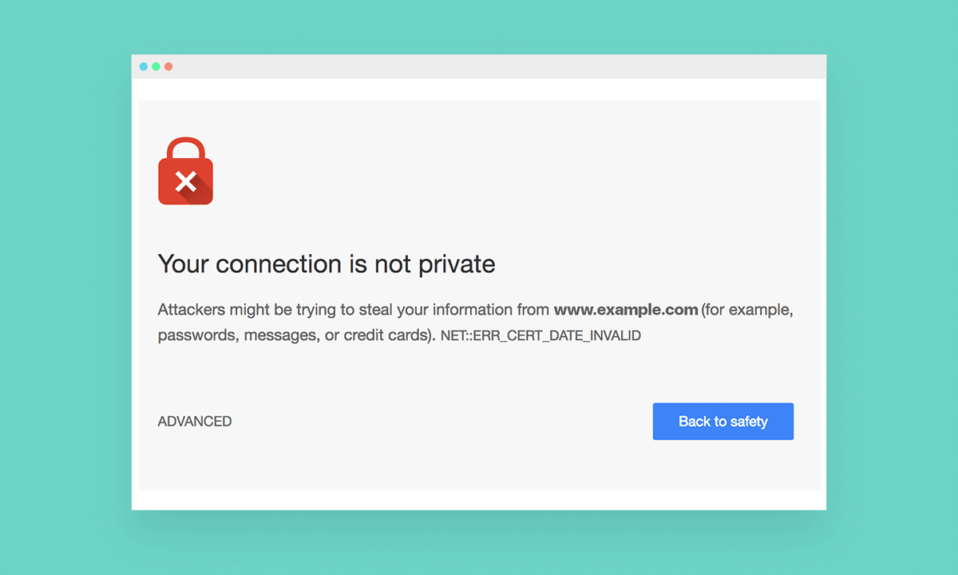
În timp ce utilizați Safari, trebuie să fi întâlnit o eroare Această conexiune nu este privată . Această eroare poate apărea în timpul navigării pe internet, în timp ce vizionați un videoclip pe YouTube, accesați un site web sau doar derulați prin Google Feed pe Safari. Din păcate, odată ce apare această eroare, nimic nu pare să funcționeze corect. De aceea, astăzi, vom discuta despre cum să remediați eroarea de conectare nu este privată pe Safari pe Mac.
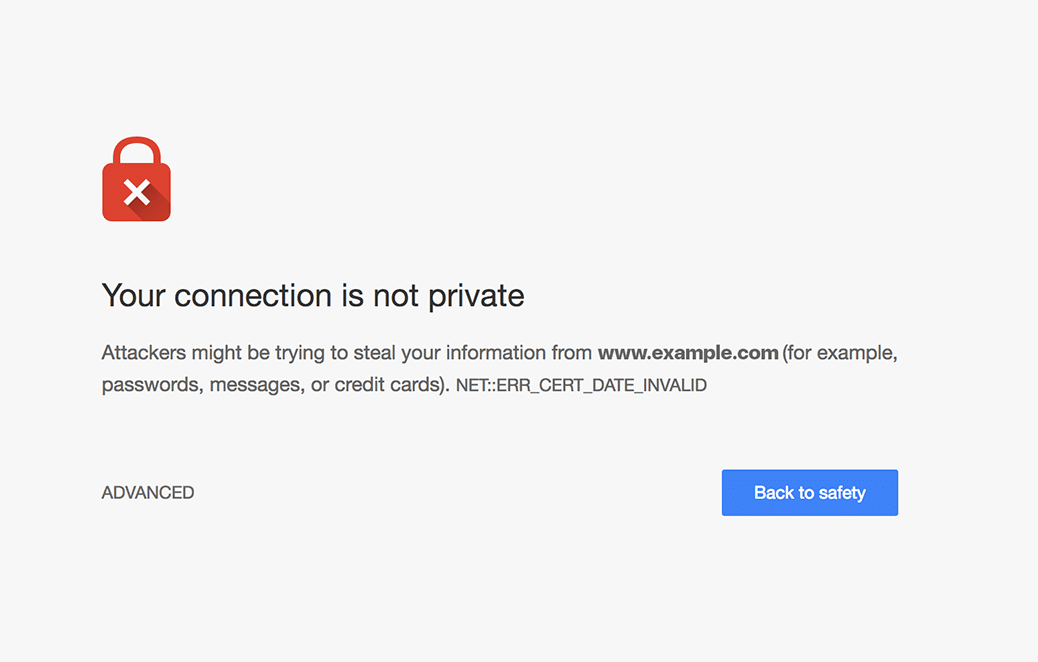
Cuprins
- Cum să remediați această conexiune nu este eroare Safari privată
- De ce această conexiune nu este privată Apare eroarea Safari?
- Metoda 1: Utilizați opțiunea Vizitați site-ul web
- Metoda 2: Verificați conexiunea la internet
- Metoda 3: Reporniți dispozitivul
- Metoda 4: Setați data și ora corecte
- Metoda 5: Dezactivați aplicațiile terță parte
- Metoda 6: Ștergeți datele din memoria cache a site-ului web
- Metoda 7: Utilizați modul de navigare privată
- Metoda 8: Dezactivați VPN
- Metoda 9: Utilizați accesul la breloc (numai pentru Mac)
Cum să remediați această conexiune nu este eroare Safari privată
Safari este unul dintre cele mai sigure browsere web deoarece ajută la criptarea site-urilor web și oferă alte protocoale de securitate pentru a proteja datele utilizatorilor săi. Deoarece, mai multe site-uri web sau link-uri spam de pe internet intenționează să fure datele utilizatorilor, Safari ar trebui să fie browserul dvs. web preferat pe dispozitivele Apple. Acesta blochează site-urile nesecurizate și vă protejează datele împotriva piratarii. Safari vă protejează de privirile indiscrete ale hackerilor și ai site-urilor web înșelătoare de a provoca daune sau deteriorări dispozitivului dvs. În timpul acestei blocări, poate declanșa eroarea menționată.
De ce această conexiune nu este privată Apare eroarea Safari?
- Nerespectarea protocolului HTTPS: de fiecare dată când încercați să navigați pe un site web care nu este protejat de protocolul HTTPS, veți întâlni o eroare Această conexiune nu este privată.
- Certificare SSL expirată : Dacă un certificat SSL pentru site-ul web este expirat sau dacă această certificare nu a fost niciodată emisă acestui site, este posibil să întâmpinați această eroare.
- Nepotrivire server : Uneori, această eroare poate apărea și ca urmare a nepotrivirii serverului. Acest motiv poate fi adevărat, dacă site-ul web pe care încercați să îl deschideți este unul de încredere.
- Browser învechit: Dacă nu v-ați actualizat browserul de foarte mult timp, este posibil ca acesta să nu poată comunica corect cu site-ul SSL, ceea ce poate duce la această eroare.
Metoda 1: Utilizați opțiunea Vizitați site-ul web
Cea mai ușoară soluție de a remedia această eroare de conexiune nu este privată pe Safari este să vizitați oricum site-ul web.
1. Faceți clic pe Afișare detalii și selectați opțiunea Vizitați site-ul web .
2. Confirmați selecția și veți putea naviga la site-ul web dorit.
Metoda 2: Verificați conexiunea la internet
Dacă conexiunea Wi-Fi este activată, rețeaua cu cea mai bună putere a semnalului va fi aleasă automat. Cu toate acestea, acest lucru nu va asigura că este rețeaua potrivită. Numai conexiuni puternice, sigure și viabile ar trebui utilizate pentru a naviga pe internet prin Safari. Rețelele deschise tind să contribuie la erori Safari, cum ar fi eroarea Această conexiune nu este privată.
Citește și : Conexiune lentă la internet? 10 moduri de a vă accelera internetul!
Metoda 3: Reporniți dispozitivul
Puteți elimina această eroare pur și simplu, repornind dispozitivul Apple.
1. În cazul unui MacBook, faceți clic pe meniul Apple și selectați Restart .
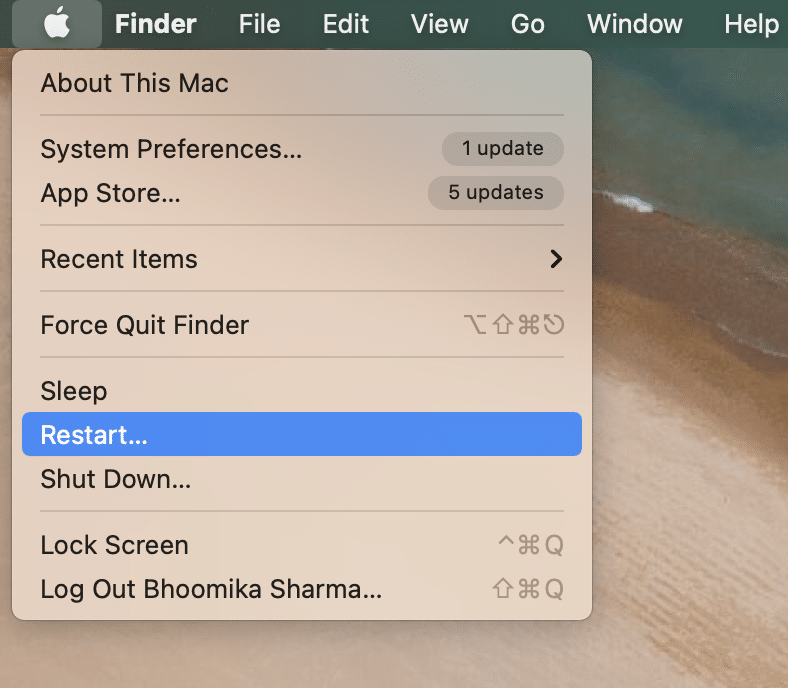
2. În cazul unui iPhone sau al unui iPad, apăsați și mențineți apăsat butonul de pornire pentru a opri dispozitivul. Apoi, porniți-l apăsând lung până când apare logo-ul Apple . .
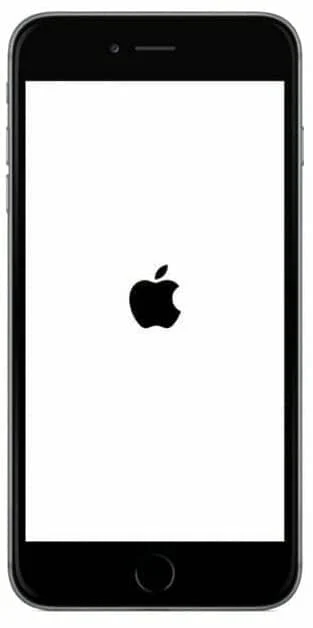
3. În plus față de cele de mai sus, încercați să reporniți routerul Wi-Fi. Sau, resetați-l apăsând butonul Resetare.

Rulați un test de viteză online pentru a confirma dacă pașii de bază de depanare au funcționat sau nu.
Metoda 4: Setați data și ora corecte
Asigurați-vă că data și ora de pe dispozitivul dvs. Apple sunt corecte pentru a evita eroarea Această conexiune nu este privată pe Safari.
Pe un dispozitiv iOS:
1. Apăsați pe Setări și apoi selectați General .
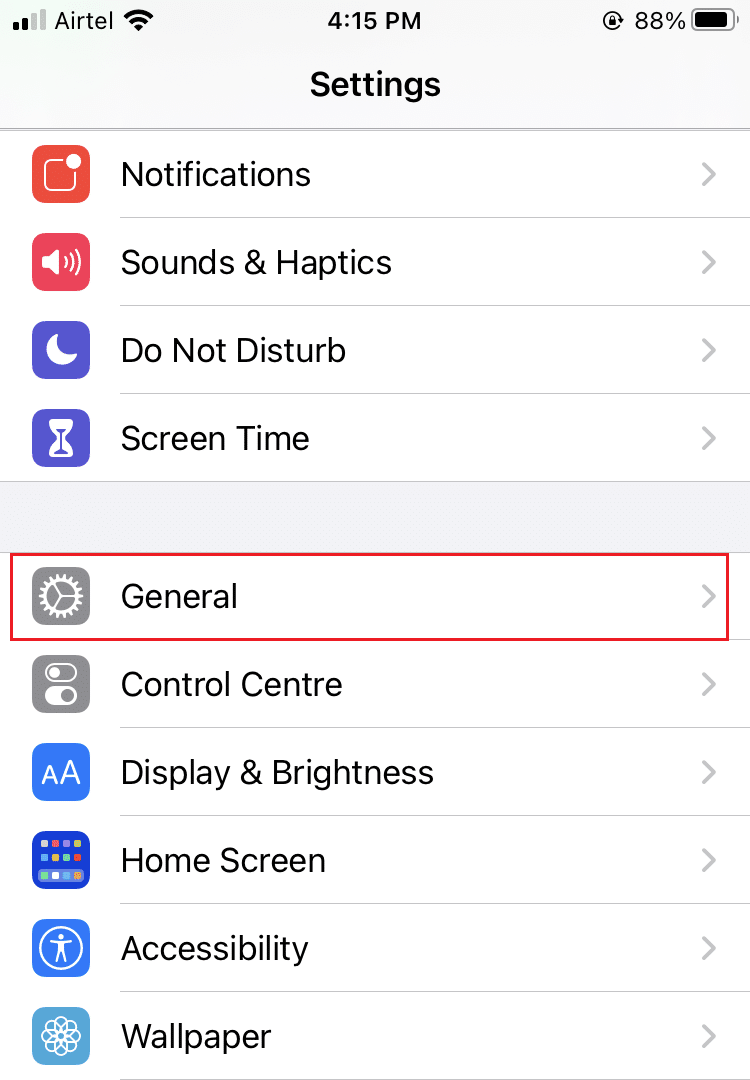
2. Din listă, derulați la Data și Ora și atingeți-o.
3. În acest meniu, comutați pe Setare automată.
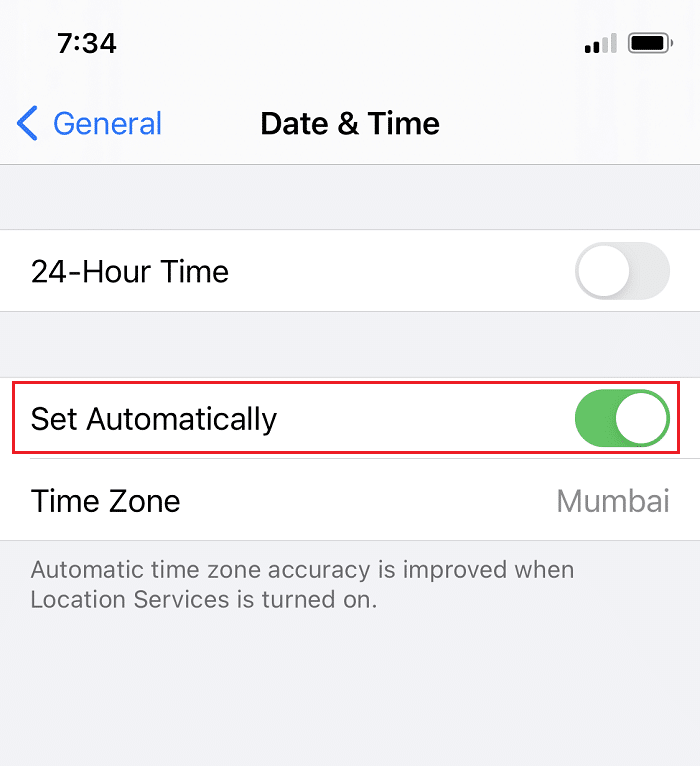
Pe macOS:
1. Faceți clic pe meniul Apple și accesați Preferințe de sistem .
2. Selectați Data și ora , după cum se arată.
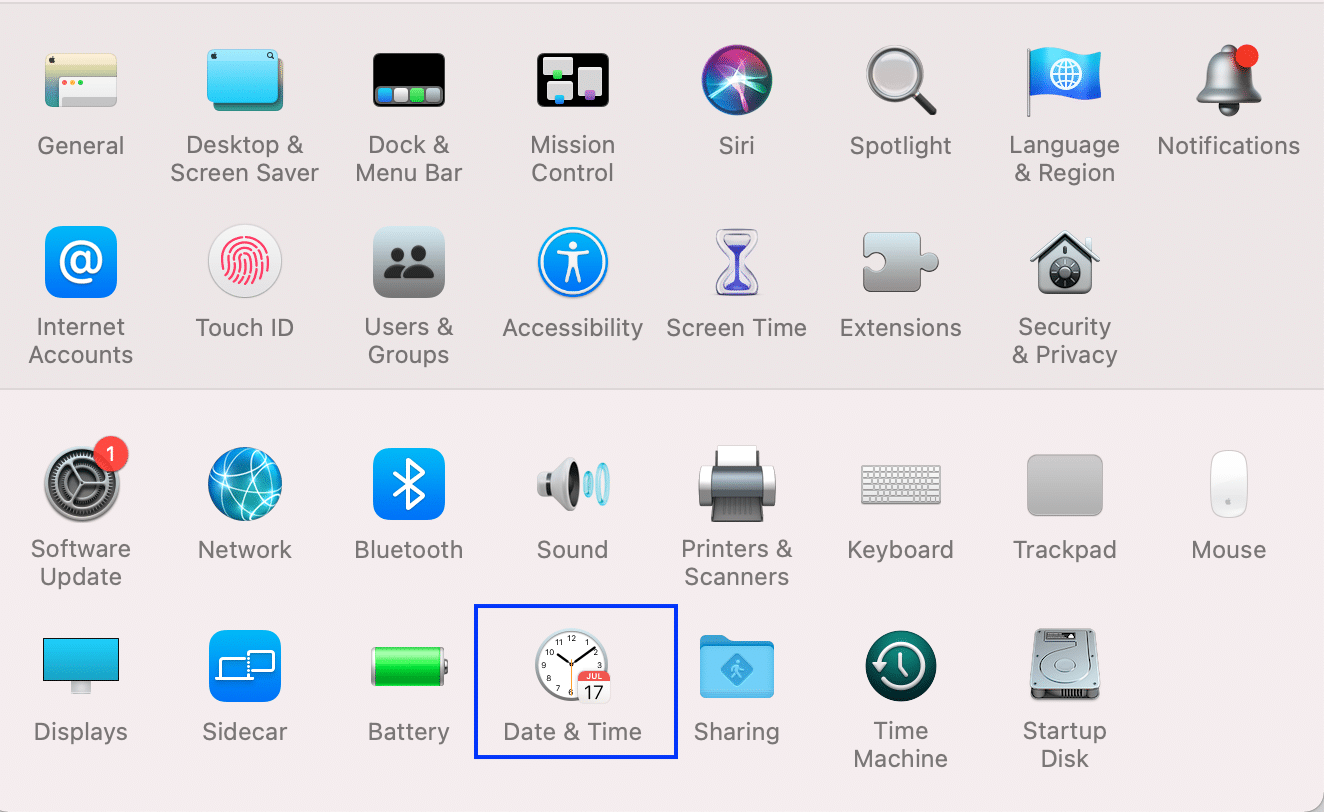
3. Aici, bifați caseta de lângă Setați automat data și ora pentru a remedia eroarea Această conexiune nu este privată.
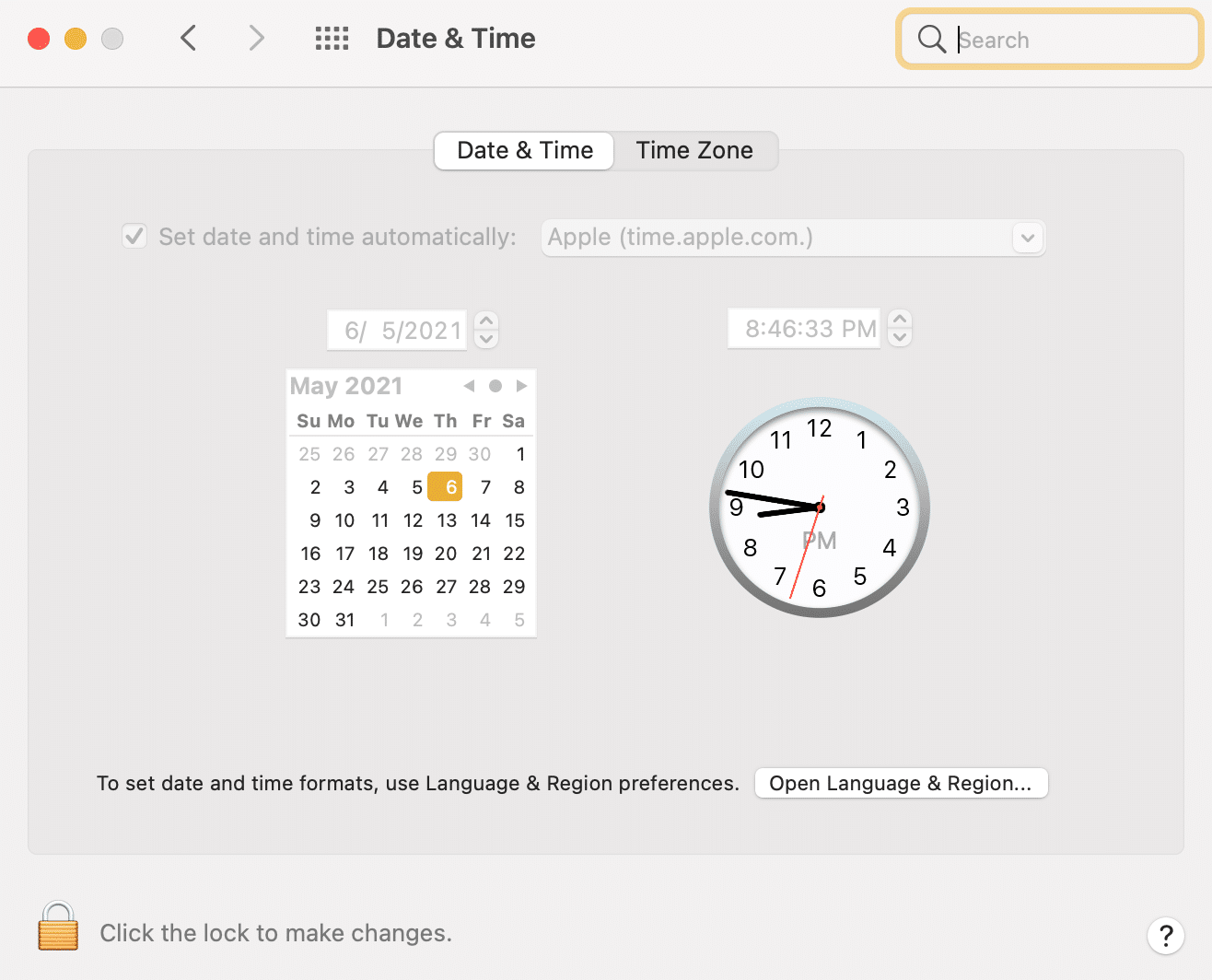

Citiți și: Remediați MacBook-ul care nu se încarcă când este conectat
Metoda 5: Dezactivați aplicațiile terță parte
Vă recomandăm să utilizați numai acele aplicații care sunt sponsorizate de Apple în App Store pentru dispozitivele iOS și macOS. Aplicațiile de la terțe părți, cum ar fi software-ul antivirus, pot declanșa această eroare, din greșeală. Ei fac acest lucru suprascriind preferințele dvs. normale de rețea. Cum se remediază conexiunea nu este privată? Doar, dezactivați sau dezinstalați aplicațiile terță parte neverificate pentru a o remedia.
Metoda 6: Ștergeți datele din memoria cache a site-ului web
Când parcurgeți site-urile web, multe dintre preferințele dvs. sunt stocate în memoria computerului sub formă de date cache. Dacă aceste date sunt corupte, este posibil să întâmpinați o eroare. Singura soluție pentru a scăpa de aceste date este ștergerea lor.
Pentru utilizatorii iOS:
1. Apăsați pe Setări și selectați Safari.
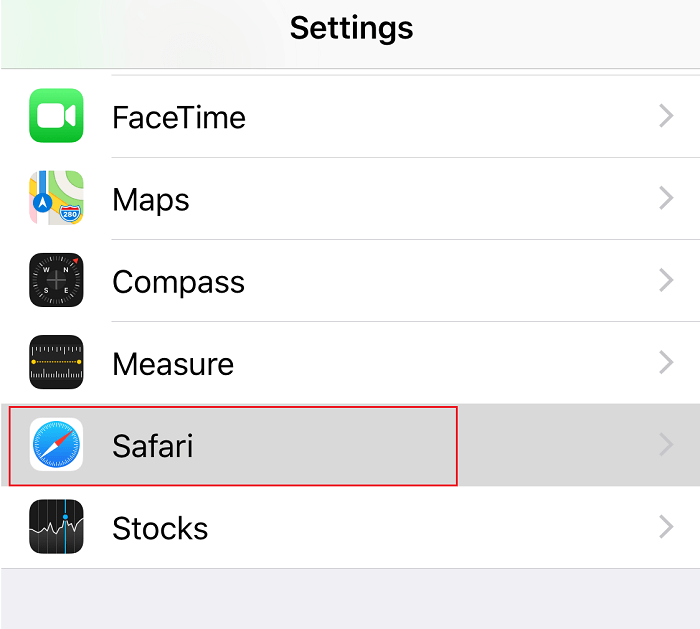
2. Apoi, apăsați pe Ștergeți istoricul și Datele site-ului web .
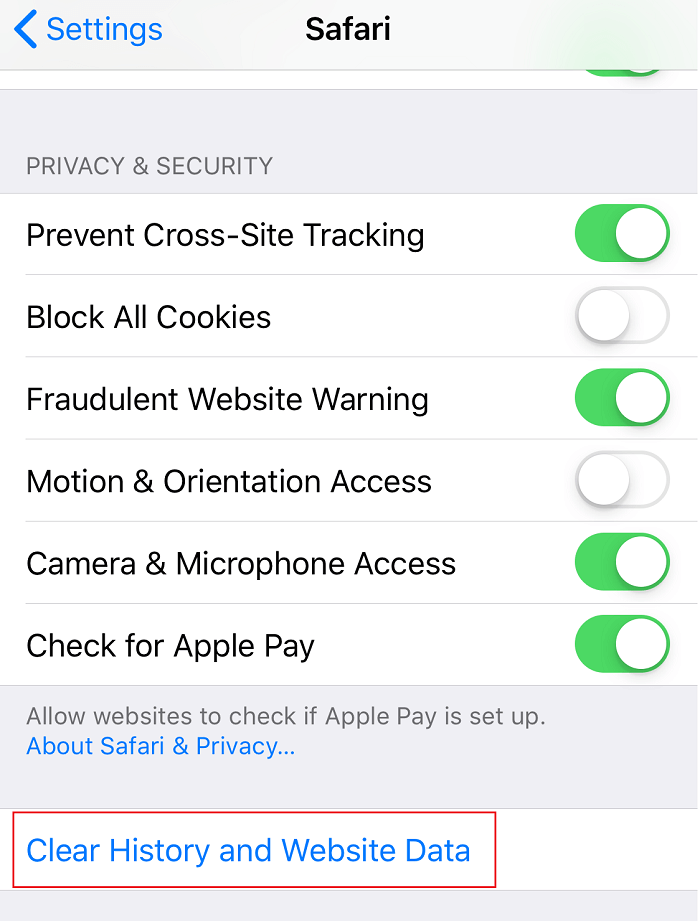
Pentru utilizatorii de Mac:
1. Lansați browserul Safari și selectați Preferințe .
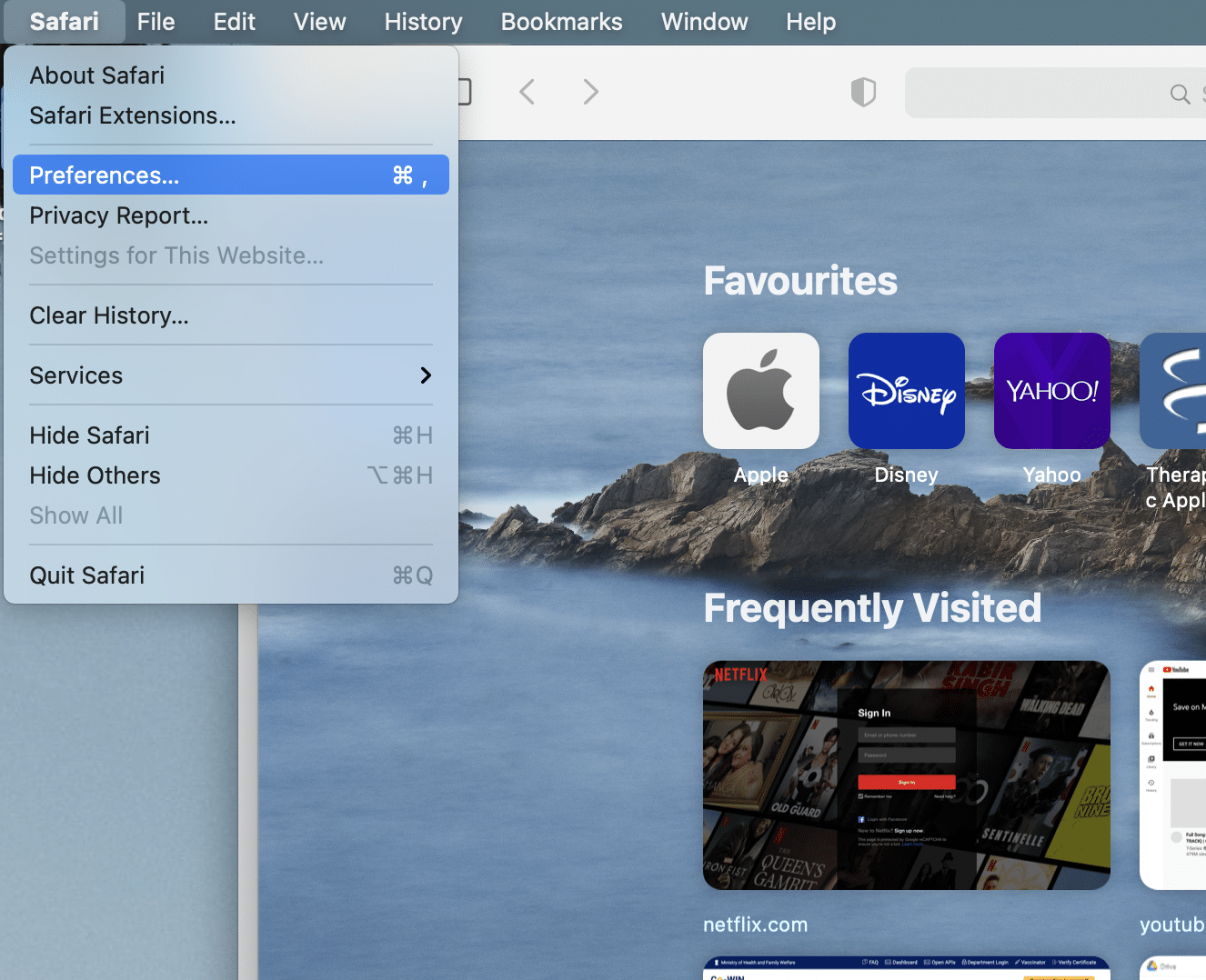
2. Faceți clic pe Confidențialitate și apoi pe Gestionați datele site-ului... așa cum este prezentat mai jos.
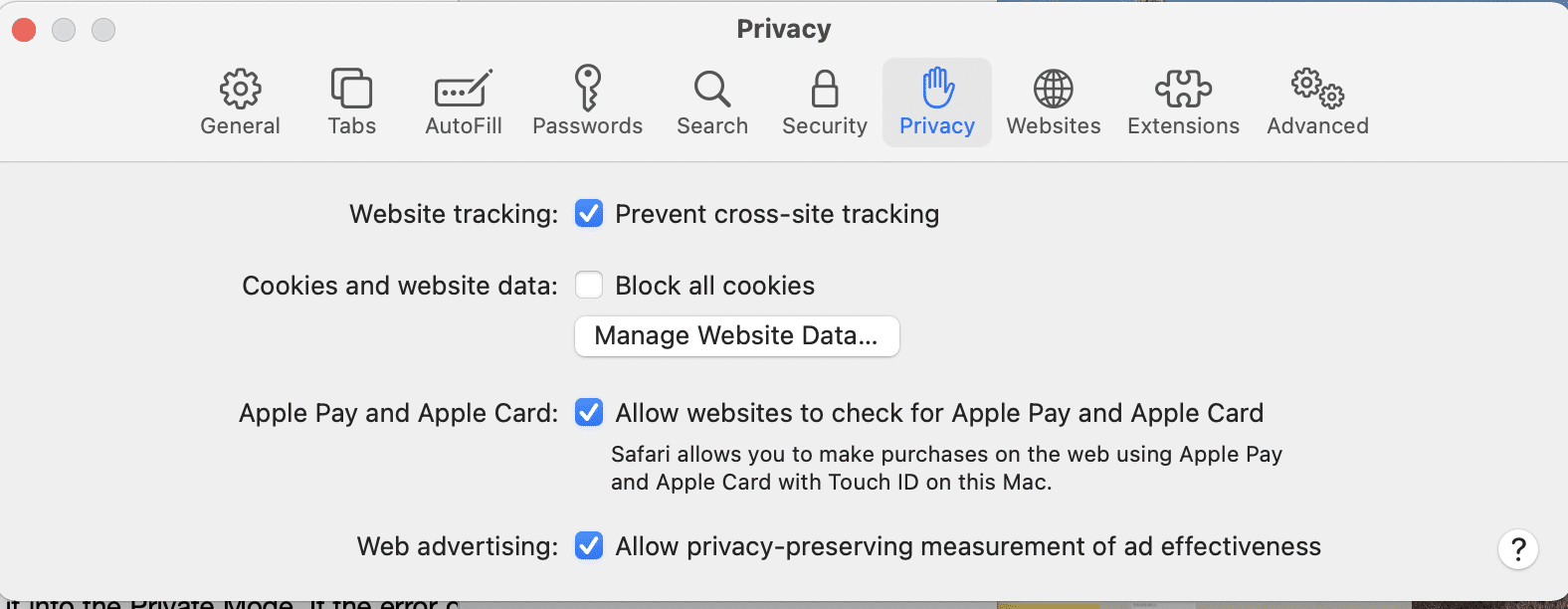
3. În cele din urmă, faceți clic pe butonul Eliminați tot pentru a scăpa de Istoricul de navigare .
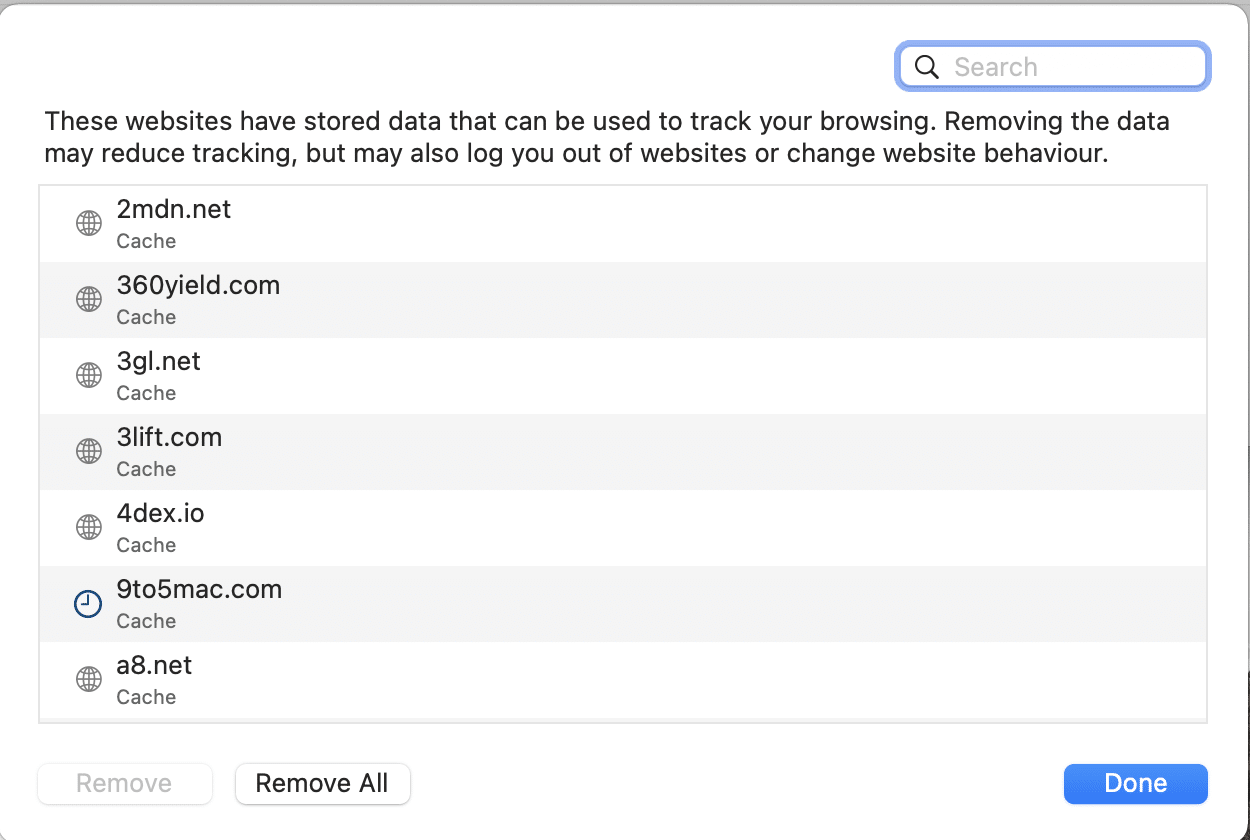
4. Faceți clic pe fila Avansat din Preferințe .
5. Bifați caseta intitulată Afișați opțiunea Meniu Dezvoltare .
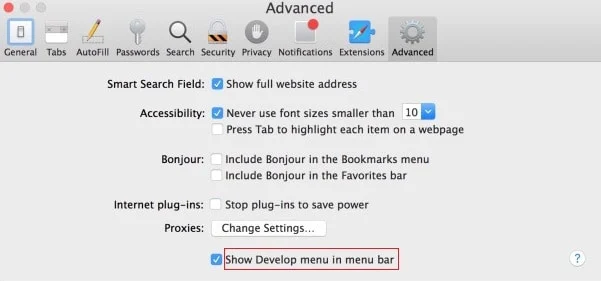
6. Acum, selectați opțiunea Dezvoltare din bara de meniu .
7. În cele din urmă, faceți clic pe Golire cache pentru a șterge cookie-urile și a șterge împreună istoricul de navigare.
Citește și: 5 moduri de a repara Safari nu se deschide pe Mac
Metoda 7: Utilizați modul de navigare privată
Puteți utiliza modul de navigare privată pentru a vizualiza un site web fără a întâmpina eroarea Această conexiune nu este privată. Trebuie să copiați adresa URL a site-ului web și să o inserați în fereastra privată din Safari. Dacă eroarea nu mai apare, puteți utiliza aceeași adresă URL pentru a o deschide în modul Normal.
Pe un dispozitiv iOS:
1. Lansați aplicația Safari pe iPhone sau iPad și atingeți pictograma Filă nouă .
2. Selectați Privat pentru a naviga în fereastra Privată și atingeți Efectuat .
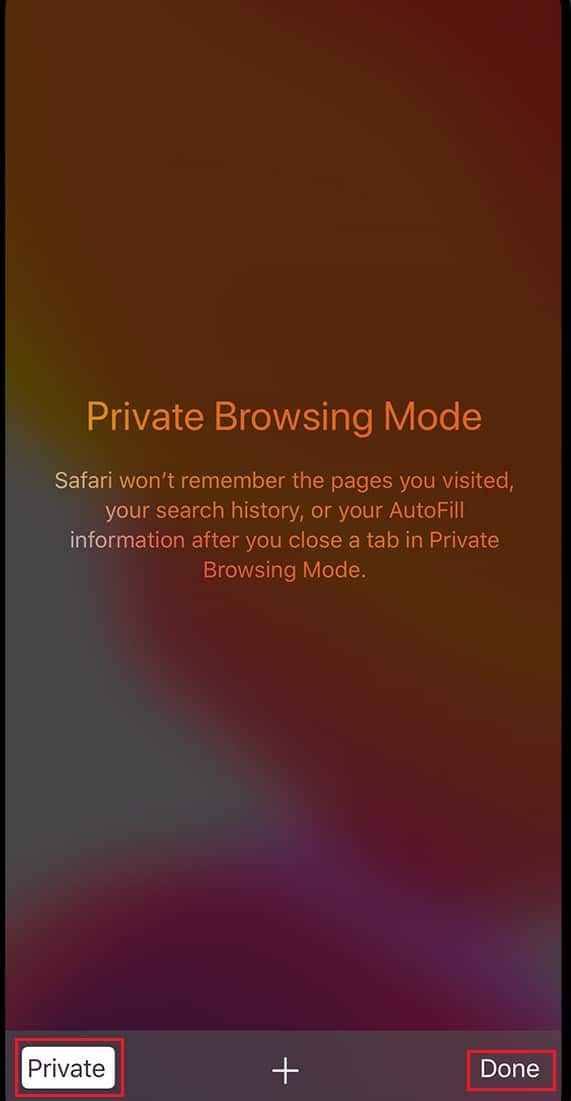
Pe dispozitivul Mac OS:
1. Lansați browserul web Safari pe MacBook.
2. Faceți clic pe File și selectați New Private Window , după cum este evidențiat mai jos.
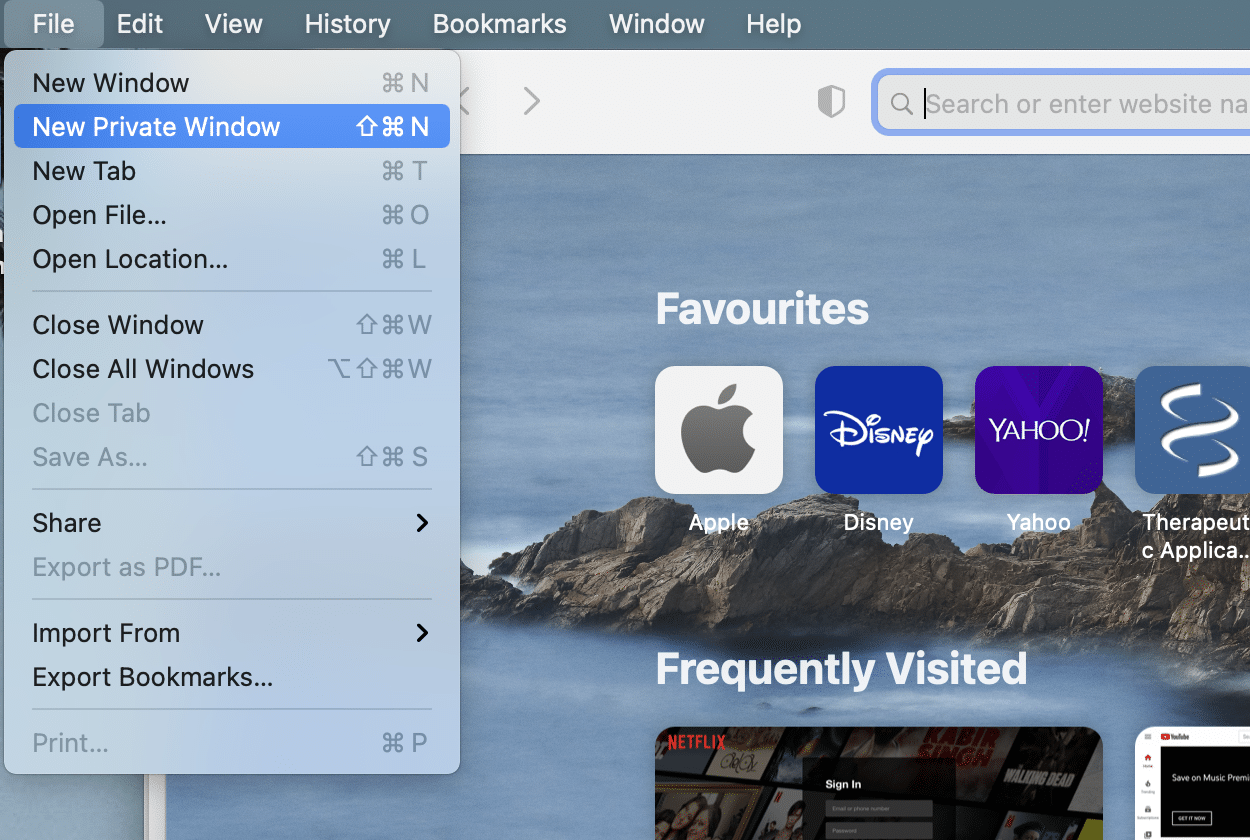
Metoda 8: Dezactivați VPN
VPN sau rețeaua privată virtuală este utilizată pentru a accesa acele site-uri web care sunt interzise sau restricționate în regiunea dvs. În cazul în care nu puteți utiliza VPN pe dispozitivul dvs., încercați să îl dezactivați, deoarece ar putea cauza eroarea Această conexiune nu este privată Safari. După dezactivarea VPN-ului, puteți încerca să deschideți același site web. Citiți ghidul nostru despre Ce este VPN? Cum functioneaza? pentru a afla mai multe.
Metoda 9: Utilizați accesul la breloc (numai pentru Mac)
Dacă această eroare apare numai în timpul lansării site-ului web pe Mac, puteți utiliza aplicația Keychain Access pentru a o remedia, după cum urmează:
1. Deschideți Keychain Access din folderul Mac Utilities .
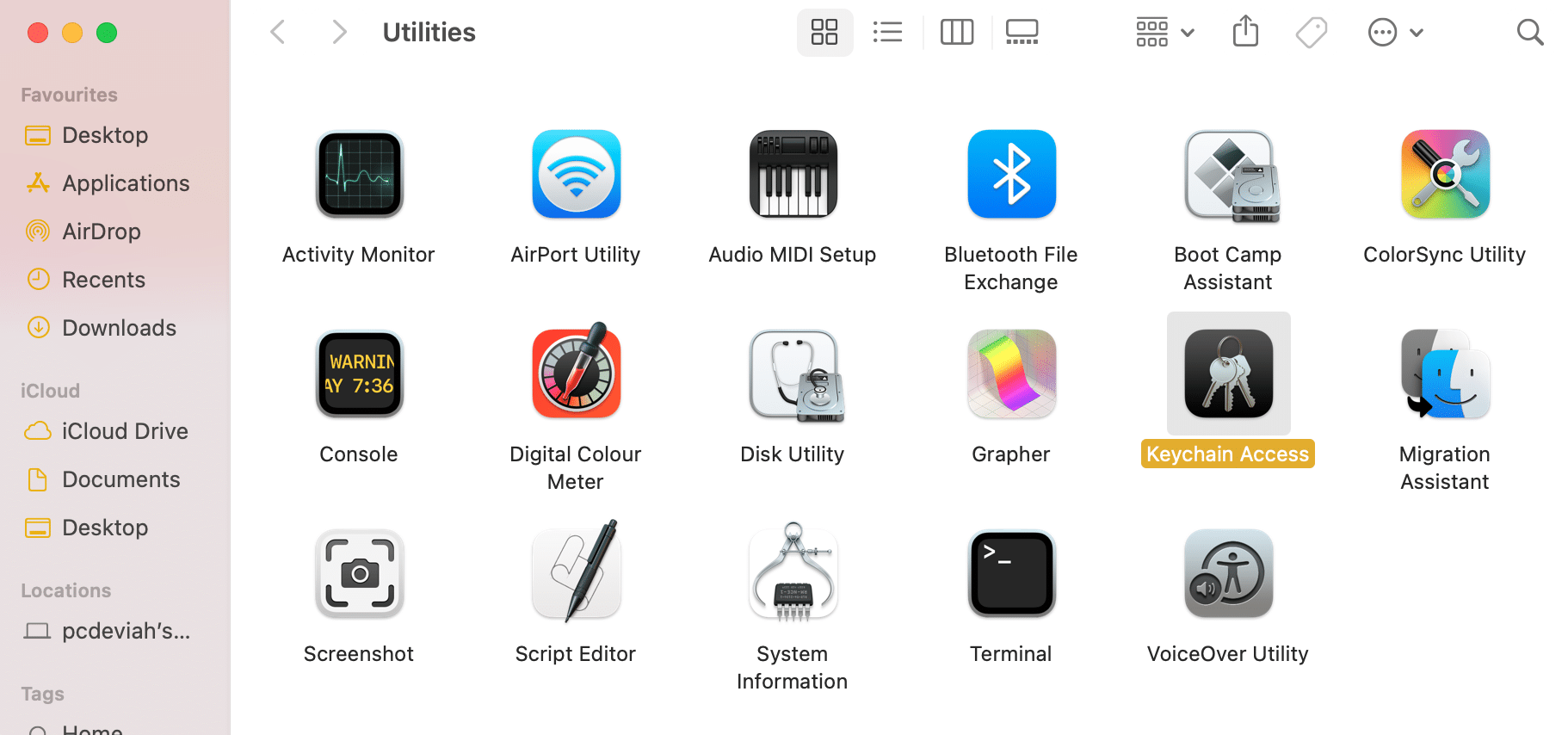
2. Găsiți certificatul și faceți dublu clic pe el.
3. Apoi, faceți clic pe Trust > Always Trust . Navigați din nou pe site pentru a verifica dacă eroarea a fost rezolvată.
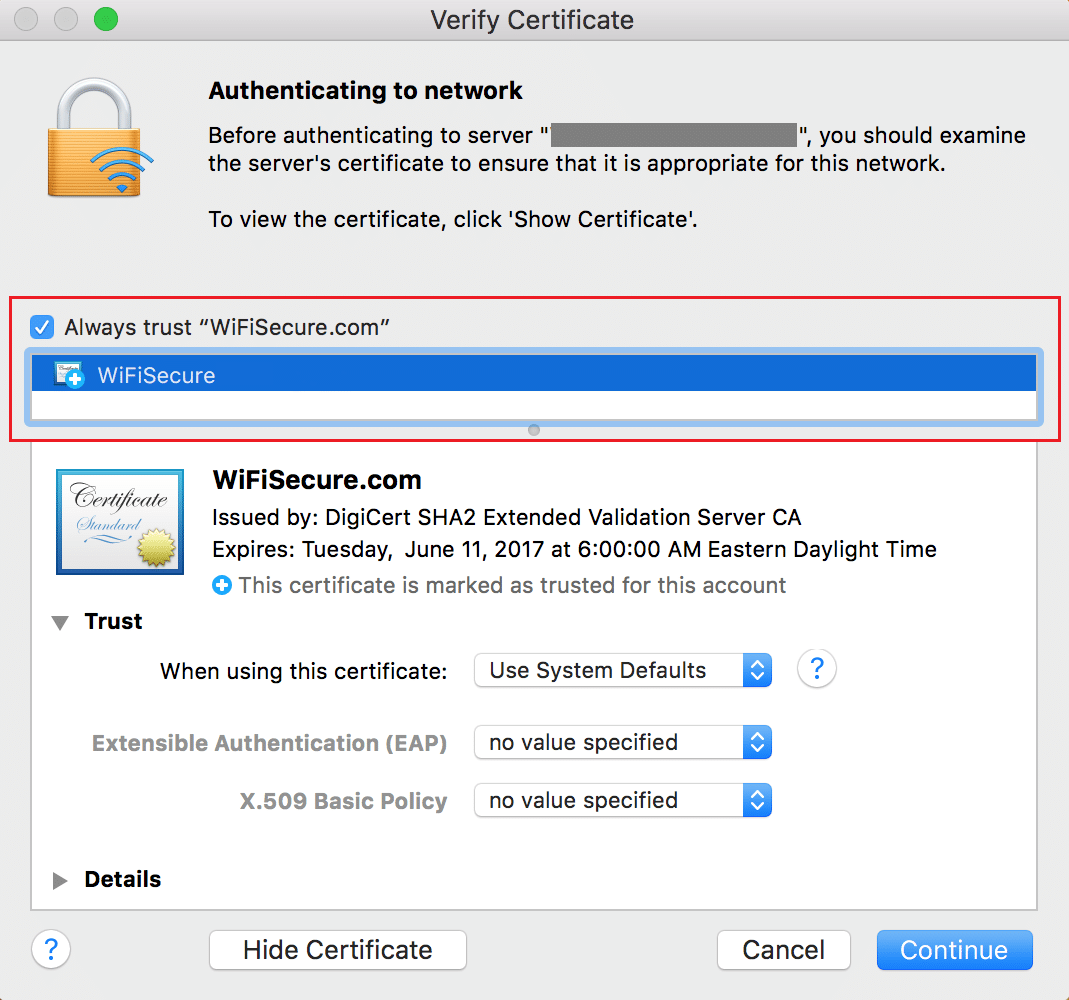
Notă: Ștergeți certificatul, dacă acest lucru nu funcționează pentru dvs.
Recomandat:
- Remediați eroarea Acest articol este temporar indisponibil
- Cum să blocați ferestrele pop-up în Safari pe Mac
- Cum să remediați Bluetooth-ul Mac care nu funcționează
- Cum se creează un fișier text pe Mac
Uneori, eroarea Această conexiune nu este privată poate provoca întreruperi în timpul plăților online și poate cauza un prejudiciu mare. Sperăm că acest ghid v-a putut ajuta să înțelegeți cum să remediați eroarea de conectare nu este privată pe Safari. În cazul unor întrebări suplimentare, nu uitați să le puneți în secțiunea de comentarii de mai jos.
